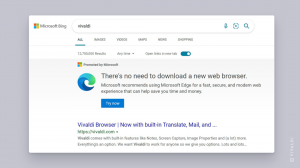Määrake ketta kvoot Windows 10 käsureal
NTFS on Windows NT operatsioonisüsteemide perekonna standardne failisüsteem. See toetab kettakvoote, mis aitavad administraatoritel jälgida ja kontrollida kasutajate kettaruumi kasutamist. See postitus selgitab, kuidas konfigureerida kettakvoote Windows 10 käsureal.
Reklaam
NTFS-failisüsteem võimaldab administraatoritel kontrollida andmete hulka, mida iga kasutaja saab NTFS-failisüsteemi köitele salvestada. Administraatorid saavad valikuliselt konfigureerida süsteemi logima sündmust, kui kasutajad on oma kvoodi lähedal, ja keelama kettaruumi lisamist kasutajatele, kes ületavad oma kvooti. Administraatorid saavad luua ka aruandeid ja kasutada sündmuste jälgijat kvoodiprobleemide jälgimiseks.
Kettakvoodi funktsiooni saab lubada üksiku draivi jaoks või sunnitud kõigi draivide jaoks. Samuti on kettakvootide jaoks mitmeid valikuid. Enne jätkamist veenduge, et teie kasutajakontol on administraatori privileegid.
Tavaliselt saate Windows 10 kettakvootide määramiseks kasutada GUI-d. Toimingut käsitletakse üksikasjalikult artiklis Kuidas lubada kettakvoote Windows 10-s.

Teatud olukordades võib olla kasulik kettakvoote kontrollida ja seadistada käsureal. Siin on, kuidas seda saab teha.
Kettakvoodi määramiseks Windows 10 käsureal
- Avage an kõrgendatud käsuviip.
- Tippige või kopeerige ja kleepige järgmine käsk:
fsutil kvoodiraja drive_letter:. - Asendage draivi_täht osa selle ketta tegeliku draivitähega, mille kvoodid soovite lubada.

- Kettakvootide keelamiseks käivitage käsk
fsutil quota keela drive_letter:.
Määrake ketta kvoodi piirang ja hoiatuse tase
- Avage an kõrgendatud käsuviip.
- Praeguste piirangute vaatamiseks tippige või kopeerige ja kleepige järgmine käsk:
fsutil kvoodi päring drive_letter: - Asendage draivi_täht osa ketta tegeliku draivitähega, mille ketta kvoodipiiranguid soovite näha.

- Kettakvoodi piirangute muutmiseks käivitage käsk:
fsutil kvoodi muutmine drive_letter:hoiatuse_tase_baitidesquota_limit_in_byteskasutaja_nimi. Näiteks:fsutil kvoodi muutmine D: 1073741824 16106127360 StdWinaero.
- Määratud kasutajakonto kettakvoodi limiit on nüüd muudetud.

Märkus. Piirmäärade kiireks muutmiseks kasutage järgmisi võrdlusväärtusi.
1 kilobait (KB) = 1024 baiti (B)
1 megabait (MB) = 1 048 576 baiti (B)
1 gigabait (GB) = 1 073 741 824 baiti (B)
1 terabait (TB) = 1 099 511 627 776 baiti (B)
Asendage järgmised parameetrid nende tegelike väärtustega:
- Asendaja draivi_kiri tegeliku draivitähega, millele soovite määrata ketta kvoodipiirangu ja hoiatuse taseme.
- Asendaja hoiatuse_tase_baitides soovitud väärtusega, et seada hoiatuse tase baitides. Piirangu eemaldamiseks kasutage väärtusandmeid 0xffffffffffffffff.
- Määrake quota_limit_in_bytes parameeter soovitud kvoodipiiranguni baitides (piiranguta parameetri jaoks kasutage 0xffffffffffffffff).
- Lõpuks asendage kasutaja_nimi tegeliku kasutuse konto nimega, millele soovite kvoodipiirangu määrata, ja selle hoiatustasemega.
Keela kettaruumi andmine kasutajatele, kes ületavad kvoodipiirangut
- Avage an kõrgendatud käsuviip.
- Tippige või kopeerige ja kleepige järgmine käsk:
fsutil quota jõustada drive_letter:
- Asendage draivi_tähe osa tegeliku draiviga.
- Nüüd, kui kasutaja jõuab sunnitud kettakvoodi piirini, takistab süsteem edasisi kettale kirjutamise toiminguid.

Sa oled valmis.
Seotud artiklid:
- Kuidas lubada kettakvoote Windows 10-s
- Kettakvootide sundlubamine Windows 10-s rühmapoliitikaga